21:23 Uhr
Android App: Termin und Aufgabenverwaltung (Business Calendar und Business Tasks)
Neben verschiedenen nützlichen Apps ist wohl die Terminverwaltung eine der nützlichsten Dinge an einen Smartphone. Da ich einen Großteil meiner Termine auch mit Google Kalender verwalte und teilweise auch auf andere Kalender Zugriff habe ist dieser Dienst neben der Kontaktverwaltung einer der für mich wichtigsten Dienste am Smartphone.
Mittlerweile habe ich diesen auch um eine Aufgabenverwaltung über google Task erweitert. Innerhalb Google Task können Listen mit Aufgaben erstellt werden, Fälligkeitstermine angeben werden oder einfach nur Notizen erfasst werden.
All diese Dienste sind problemlos per Web erreichbar entfalten ihre Nützlichkeit aber auch durch verschiedene Apps. Diese möchte ich hier näher vorstellen.
Kurzvorstellung
- Terminverwaltung
- Business Calendar
Ein übersichtliche Terminverwaltung die mehrere Kalender verwalten und in unterschiedliche Widgets darstellen kann
Marketlink
- Business Calendar
- Aufgabenverwaltung
- Business Tasks Beta
Eine Aufgabenverwaltung (ToDo Liste) mit Fälligkeitsdatum die verschiedene Listen clever verwaltet. Auch wenn es eine Beta Version ist überzeugt diese doch schon sehr.
Marketlink
- Business Tasks Beta
Für eine Projektverwaltung mit Zeitaufschreibung kann ich ansonsten noch den Artikel "Android App: Zeiterfassung (Dienstreise und Projektverwaltung)" empfehlen wo ebenfalls eine App vorgestellt wird, die perfekt für Projektmanagement geeignet ist.
Zwischenzeitlich gibt es auch eine überarbeitete neue Version, die entweder kostenlos parallel zur vorhandenen Business Calender Pro Version oder zu einen reduzierten Preis durch BC Pro User genutzt werden kann. Der Business Calender 2 ist ebenfalls im Google Playstore zu finden. Weitere Informationen zu dieser neuen Version sind auf der Website businesscalendar.de zu finden.
Wobei ich mittlerweile die Nachfolge-App bevprzuge und diese unter "Termine verwalten unter Android mit Business Calendar 2 definitiv ein lohnendes Upgrade" vorgestellt wird.
Immerhin wird durch die Einbindung des Kalender mit "Geburts- und Jahrestagen meiner Kontakte" auch im Rahmen des Smarthomes mit Amazon Echo und Alexa diese Termine ebenfalls im digitalen Smarthome Einzug genommen haben. In der Übersicht "Smart Home Systeme im Alltag - z.B. Google Home und Amazon Echo (Alexa)" habe ich die relevanten Artikel zusammengestellt zu dieser Weiterentwicklung.
Ausführliche Vorstellung
Im Folgenden werde ich beide Apps etwas ausführlicher darstellen.
Exkurs/Nachtrag
Da die Frage in den Kommentaren auftauchte noch ein kurzer Hinweis, wo Kalender und Aufgabenliste in der Weboberfläche bei Google zu finden sind.
Die Aufgabenliste (google tasks) ist in Gmail (mail.google.com) zu finden. Hier ist in der linken Navigationsleiste von Gmail auf Aufgaben zu wechseln, so dass dann die Aufgabenliste als Layer erscheint. Der google Kalender ist ebenfalls über eine Weboberfläche (www.google.com/calendar) zu finden. Beide Apps unterstützen die Synchronisation mit den erwähnten google Diensten arbeiten aber auch lokal.
Sofern bspw. unter Windows sowohl auf den Kalender als auch auf die Aufgabenliste zugegriffen werden soll bieten sich Addons für das Mailprogramm Thunderbird an. Das Addon Lightning ermöglicht es Aufgaben und Termine direkt in Thunderbird - lokal, über Netzwerke oder über das Internet - zu verwalten. Um hier auf sowohl schreibend als auch lesend auf den google Kalender zuzugreifen ist das Addon Provider for Google Calendar hilfreich.
Business Calendar
Die wichtigste Funktion von Business Calendar ist für mich das Kalenderwidget.Dieses Widget gibt es in verschiedenen Versionen (von 1x1 Feldern bis 5x5 Feldern). Bei der Darstellung von 1x1 wird nur die Anzahl der Termine dargstellt und bei der 5x5 Version kann eine gesamte Liste an Terminen dargestellt werden. Die einzelnen Widgets auch noch im Design und verschiedene andere Optionen angepasst werden.
Beispielwidget:
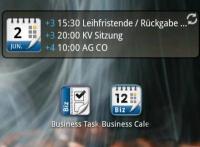
Ich nutze hier meistens die Version 4x1 da hier auf eine die Schnelle die Termine von "Heute oder die nächsten drei Termine dargestellt werden können.
Sofern man auf das Widget klickt oder die App startet kann einer der vorhandenen Zeiträume direkt angezeigt werden. Hierbei stehen folgende Zeiträume zur Verfügung:
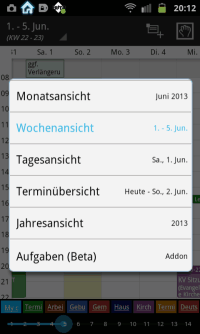
Monatsansicht, Wochenansicht, Tagesansicht, Terminübersicht oder auch Jahresansicht.
Das Widget kann so eingestellt werden, dass beim Anklicken der Termine auf die Tagesansicht und beim Anklicken des Kalenderbildes die Monatsansicht aufgerufen wird. Auch dieses ist frei einstellbar. Als Addon können hier auch die ToDo Listen von Business Tasks aufgerufen werden. Hierzu verwende ich zur Zeit jedoch lieber den direkten Start der App. Mittelfristig ist es wohl auch geplant diese in der Kalenderverwaltung mit zu integrieren.
Wie in verschiedenen anderen Kalenderprogrammen (bspw. Lightning oder Outlook) gewohnt werden die einzelnen Termine als farbliche Balken dargestellt mit einem entsprechenden Eintragstitel. So kann die Wochenansicht wie folgt aussehen:
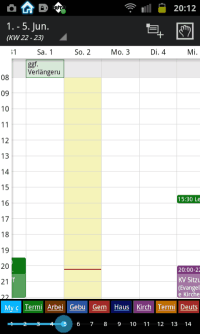
Über einen Schieberegler können auch die dargestellten Tage ausgewählt werden. In der unteren Spalte sind die einzelnen von mir genutzten Kalender aufgelistet die jeweils eine eigene Farbe haben. Diese können aber auch einzelnen verwaltet werden.
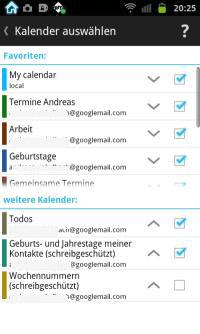
Die einzelnen Kalender können dabei ein und ausgeblendet werden (durch Setzen eines Haken). Die einzelnen Farben werden dabei aus google.com/calendar übernommen können aber auch in der App definiert werden. Ferner kann neben den Google Kalender natürlich auch lokale Kalender definiert werden.
Neben der Ansicht von Terminen ist es hin und wieder auch sinnvoll selbst Termine einzutragen .
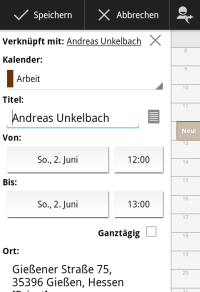
Eine der sinnvollsten Funktionen des Business Calendar ist die Möglichkeit durch das dritte Symbol rechts oben (Symbolbild für eine Person) einen Termin mit einer Person zu Verknüpfen. Hierdurch kann aus den Kontaktdaten direkt die Adresse der Person als Ort des Termins übernommen werden und der Termin selbst ist ebenfalls mit der Person verknüpft.
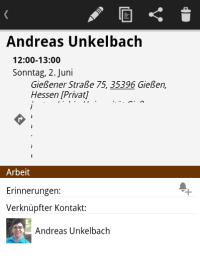
Von der Terminansicht aus, kann dann direkt auf die Kontaktdaten zugegriffen werden um bspw. die Person anzurufen, dass man leider etwas später kommt oder um vorab abzuklären, ob noch weitere Unterlagen erforderlich sind.
Download / Marketlink Weitere Informationen sind unter der Kurzvorstellung zu finden.Update (26.08.2014)
Zwischenzeitlich unterstützt Business Calendar auch einen lokalen Kalender "Geburtstage". Hier werden aktuelle Geburtstage der vorhandenen Onlinekontakte inklusive des Alter angegeben. Dieses kann durchaus sinnvoll sein, wenn man potentielle runde Geburtstage nicht vermissen möchte. Allerdings werden hier nur Geburtstage und nicht Jahrestage angegeben, wodurch Silberhochzeit und andere wichtige Termine weiterhin, wie im Artikel "Geburtstage und Jahrestage der Kontakte im Google Kalender einblenden" beschrieben, der Kalender "Geburts- und Jahrestage meiner Kontakte" eingeblendet werden sollte.
Zwischenzeitlich gibt es auch eine überarbeitete neue Version, die entweder kostenlos parallel zur vorhandenen Business Calender Pro Version oder zu einen reduzierten Preis durch BC Pro User genutzt werden kann. Der Business Calender 2 ist ebenfalls im Google Playstore zu finden. Weitere Informationen zu dieser neuen Version sind auf der Website businesscalendar.de zu finden.
Business Tasks Beta
Business Tasks Beta befindet sich zur Zeit noch in der Betaphase überzeugt mich aber jetzt schon mit einer sehr guten Integration von Google Task. Beim Start der Anwendung werden verschiedene Listen mit Aufgaben angezeigt.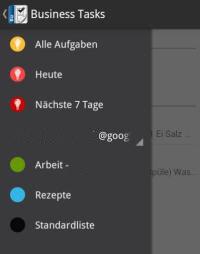
Hierbei sind die ersten drei Listen dynamisch. Dies bedeutet, dass tatsächlich (abhängig vom Fälligkeitsdatum) in der Liste "Nächste 7 Tage" auch nur die Aufgaben der nächsten sieben Tage dargestellt werden.
Unter diesen "Smartlists" sind auch die einzelnen Aufgabenliste (im Beispiel Arbeit, Rezepte und die Standardliste) aufgeführt. Die einzelnen Farben der Liste können durch einen Klick auf den Punkt geändert werden.
Wird nun eine der Listen aufgerufen, werden die dort hinterlegten Aufgaben dargetsellt. So sieht die Liste "Nächste 7 Tage über alle Aufgaben" bspw. wie folgt aus:

Hier erscheint die Aufgabe und eine Beschreibung neben einen Haken durch den die Aufgabe auf "erledigt" gesetzt werden kann. Einzelne Aufgaben können auch Unteraufgaben haben, jedoch sind für diese relativ viel Platz reserviert.
Eine einzelne Aufgabe kann wie folgt aussehen:
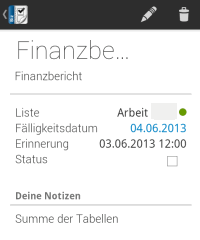
Hier ist die Aufgabe "Finanzbericht" der Liste "Arbeit" zugewiesen und ein Fälligkeitstermin nebst Erinnerungsdatum gesetzt. Beim Eintreten der Erinnerung erscheint ein Hinweis in der Statusleiste.
Jede Aufgabe ist einer Liste zugewiesen. Entsprechend können diese auch verwaltet werden.
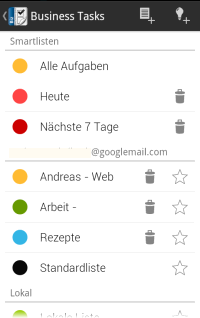
Es können entweder "Normale Listen" über das +Listensymbol (zweites Symbol von rechts oben) oder Smartlist über +Glühbirne (erstes Symbol von rechts oben) angelegt werden.
Die Smartlist ermöglicht es die einzelnen Aufgaben zu filtern.
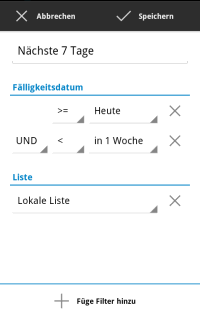
So kann über die Smartlist "Nächste 7 Tage" die Aufgaben über das Fälligkeitsdatum gefiltert werden. Ferner besteht hier auch die Möglichkeit weitere Filterkriterien zu definieren. Als Beispiel können hier nur bestimmte Listen in der Aufgabenübersicht berücksichtigt werden. Dieses kann sinnvoll sein, wenn neben einer reinen Aufgabenliste auch eine Notizliste gepflegt wird und diese dann nicht in den Aufgaben dargestellt werden. Im Beispiel wäre dieses die Liste "Rezept" die nicht in den täglichen Aufgaben aufgeführt werden soll.
Download / Marketlink Weitere Informationen sind unter der Kurzvorstellung zu finden.
Fazit
Die beiden vorgestellten Apps können zwar nicht direkt bei der Flut an Terminen und Aufgaben helfen, jedoch besteht die Möglichkeit hier ein wenig Überblick über die zeitlichen Ressourcen zu wahren.
Zwischenzeitlich gibt es auch eine überarbeitete neue Version, die entweder kostenlos parallel zur vorhandenen Business Calender Pro Version oder zu einen reduzierten Preis durch BC Pro User genutzt werden kann. Der Business Calender 2 ist ebenfalls im Google Playstore zu finden. Weitere Informationen zu dieser neuen Version sind auf der Website businesscalendar.de zu finden.
ein Angebot von Espresso Tutorials

unkelbach.link/et.books/
unkelbach.link/et.reportpainter/
unkelbach.link/et.migrationscockpit/
Diesen Artikel zitieren:
Unkelbach, Andreas: »Android App: Termin und Aufgabenverwaltung (Business Calendar und Business Tasks)« in Andreas Unkelbach Blog (ISSN: 2701-6242) vom 3.6.2013, Online-Publikation: https://www.andreas-unkelbach.de/blog/?go=show&id=430 (Abgerufen am 1.1.2026)



14 Kommentare - Permalink - Android
Artikel datenschutzfreundlich teilen
🌎 Facebook 🌎 Bluesky 🌎 LinkedIn